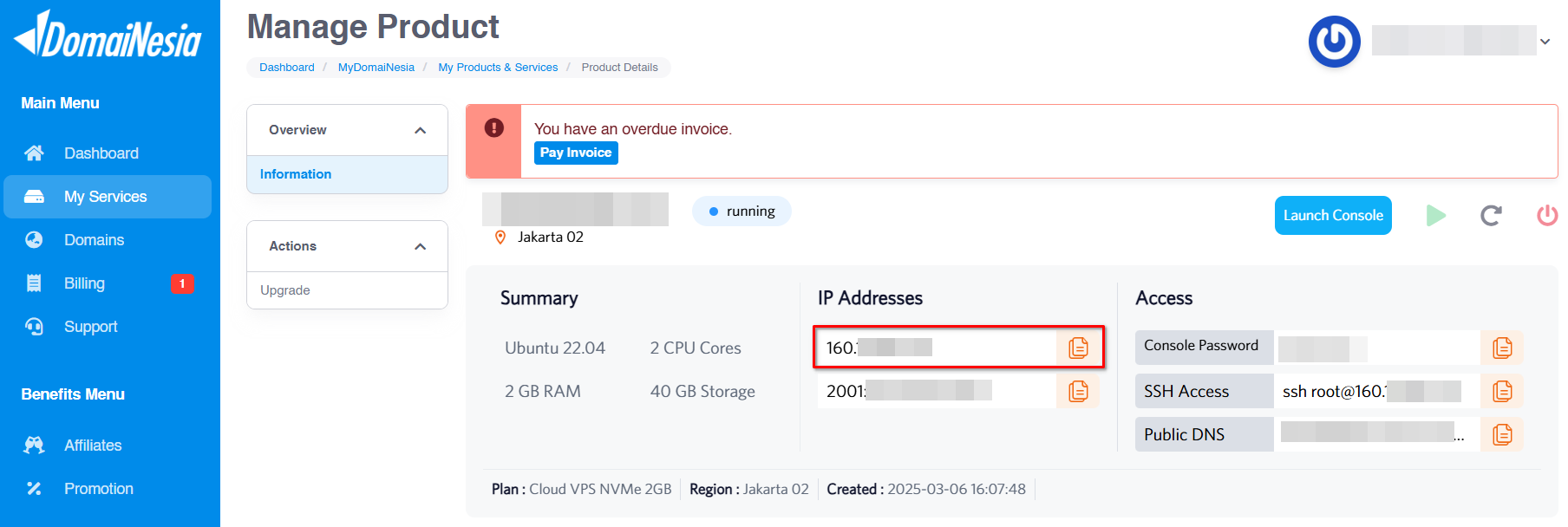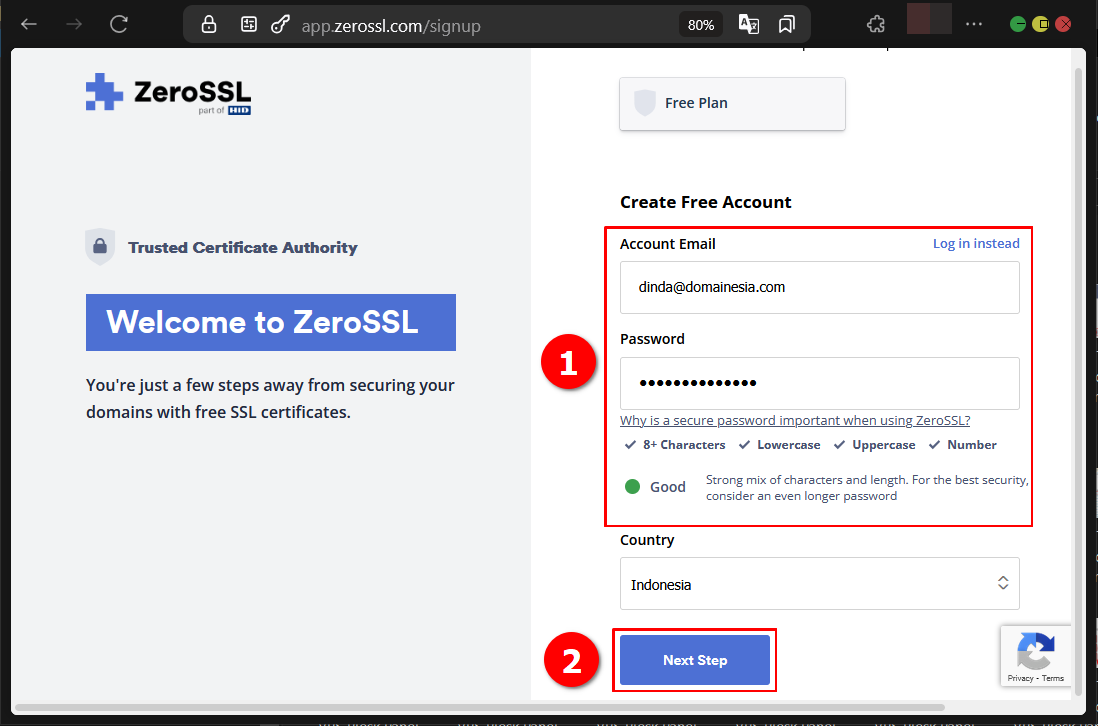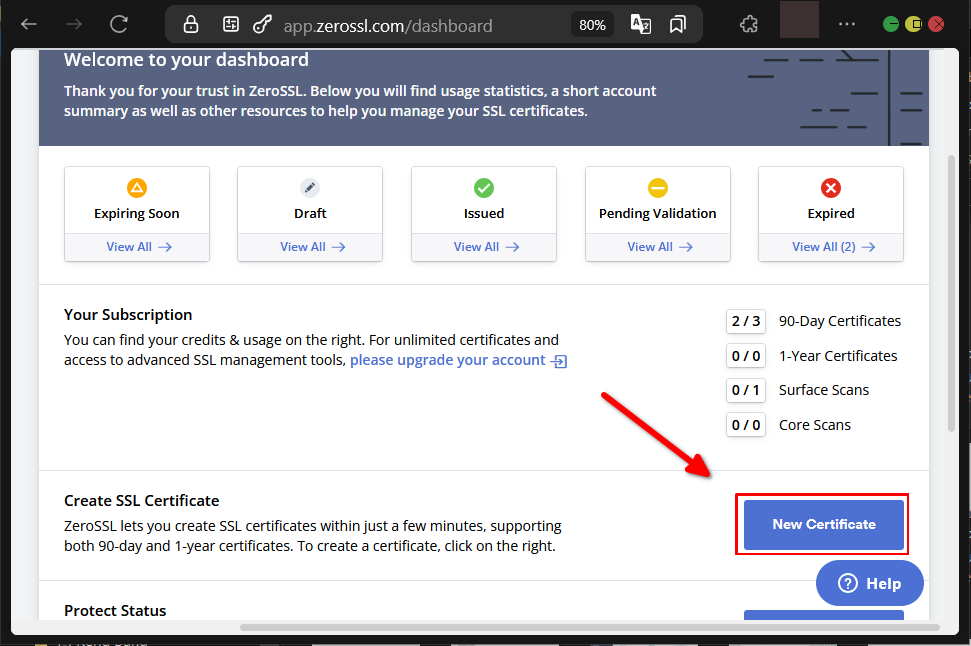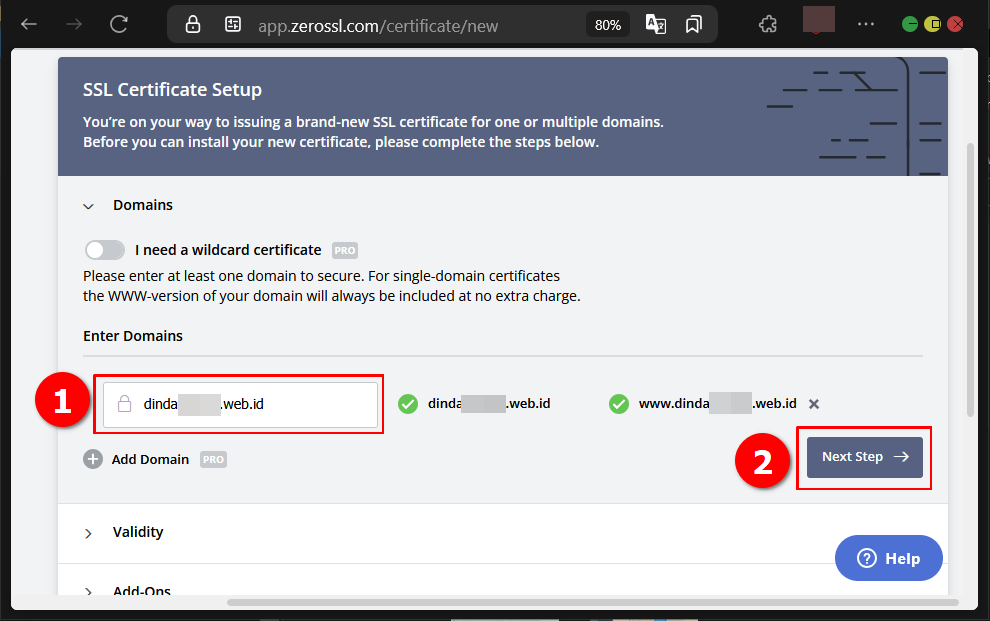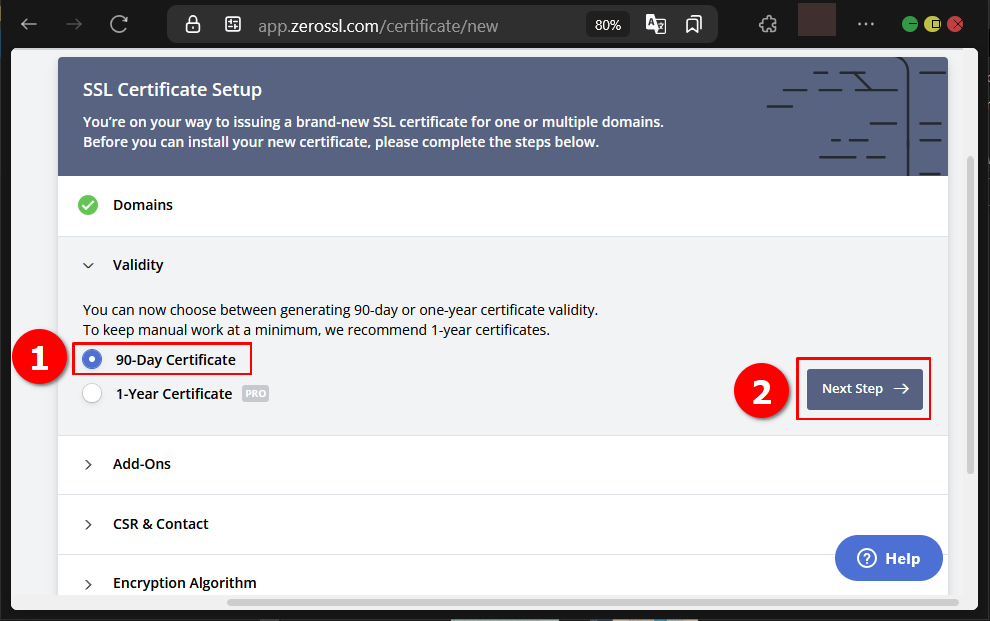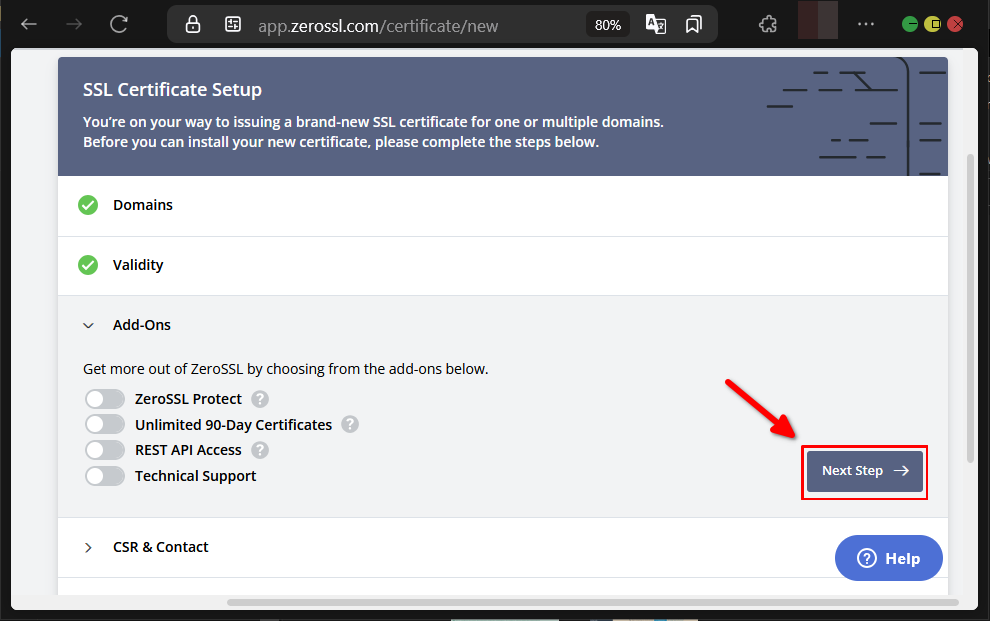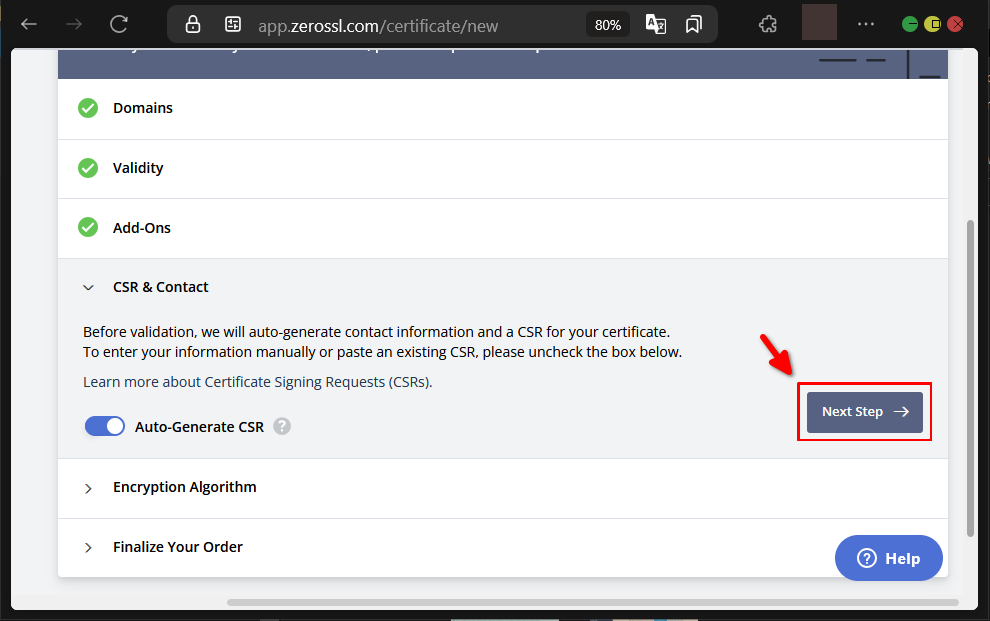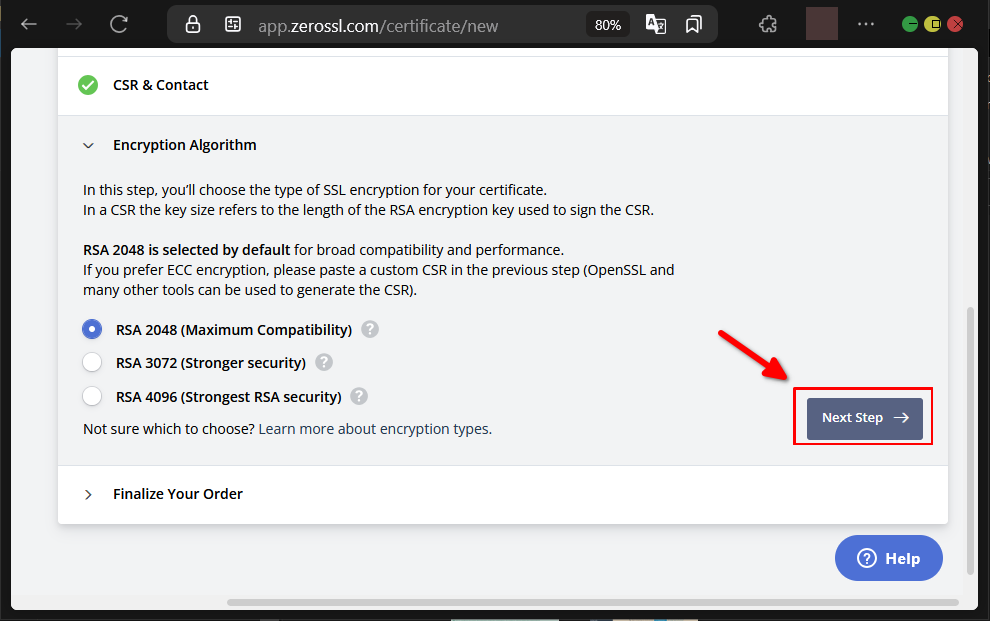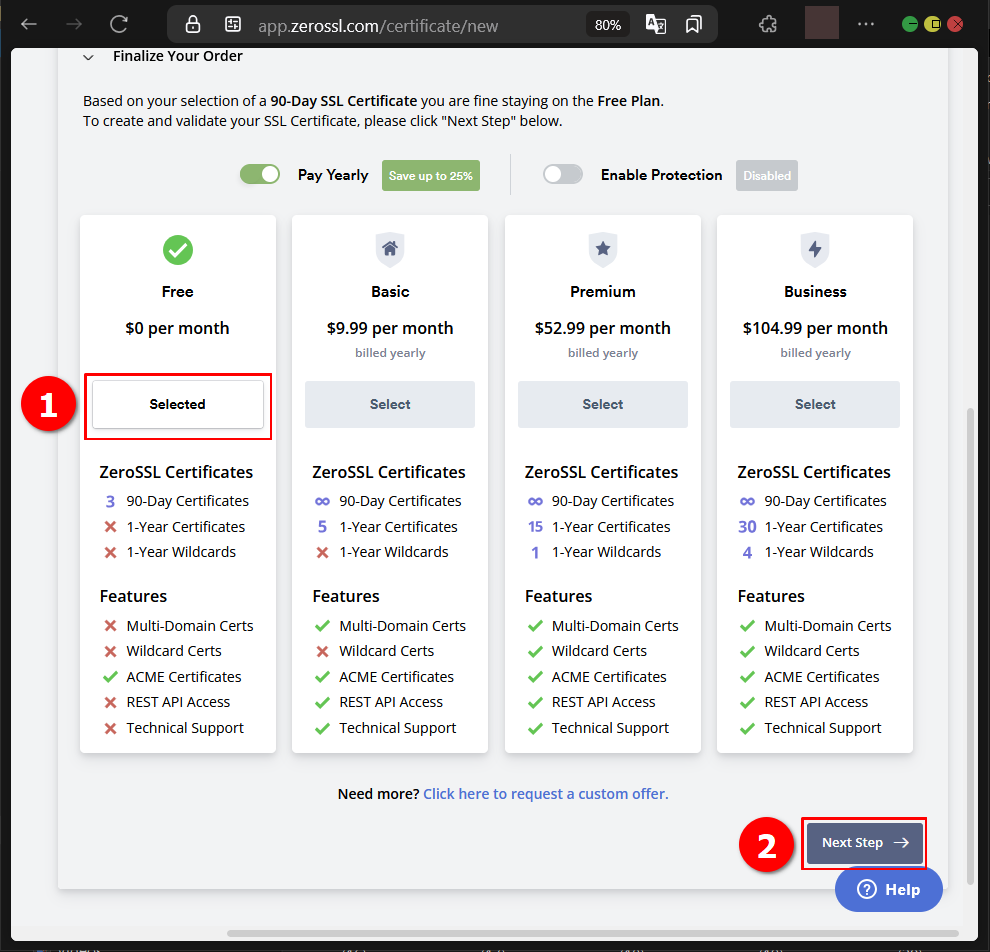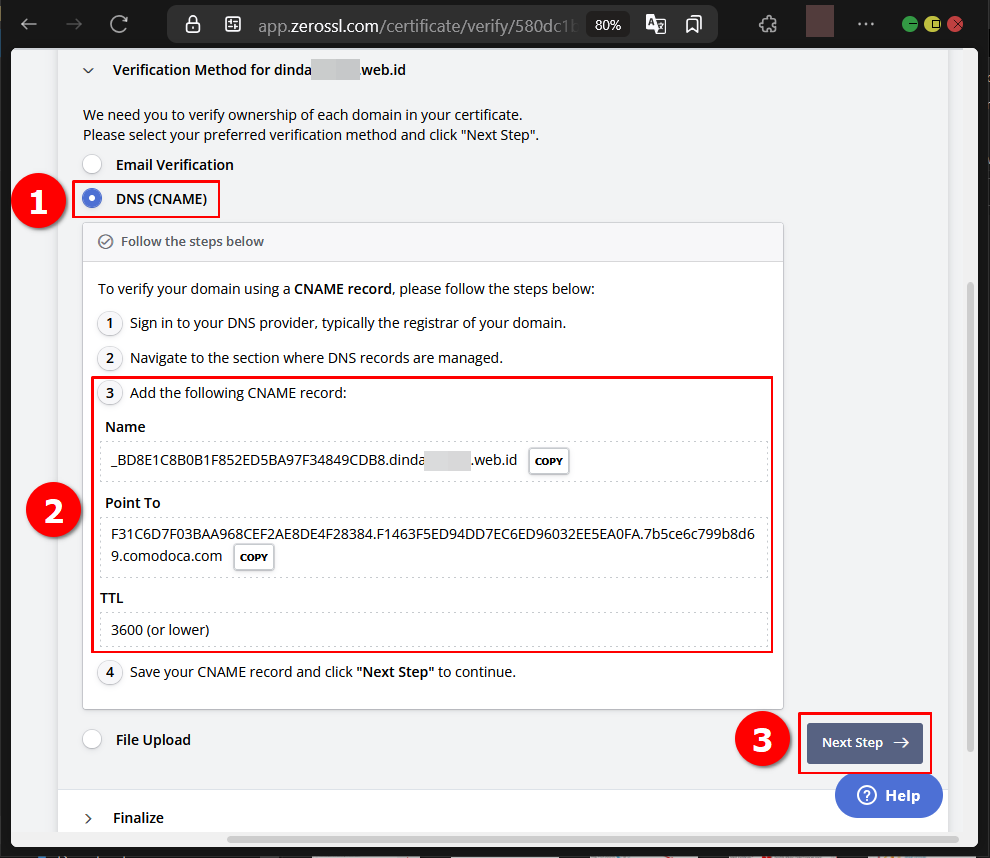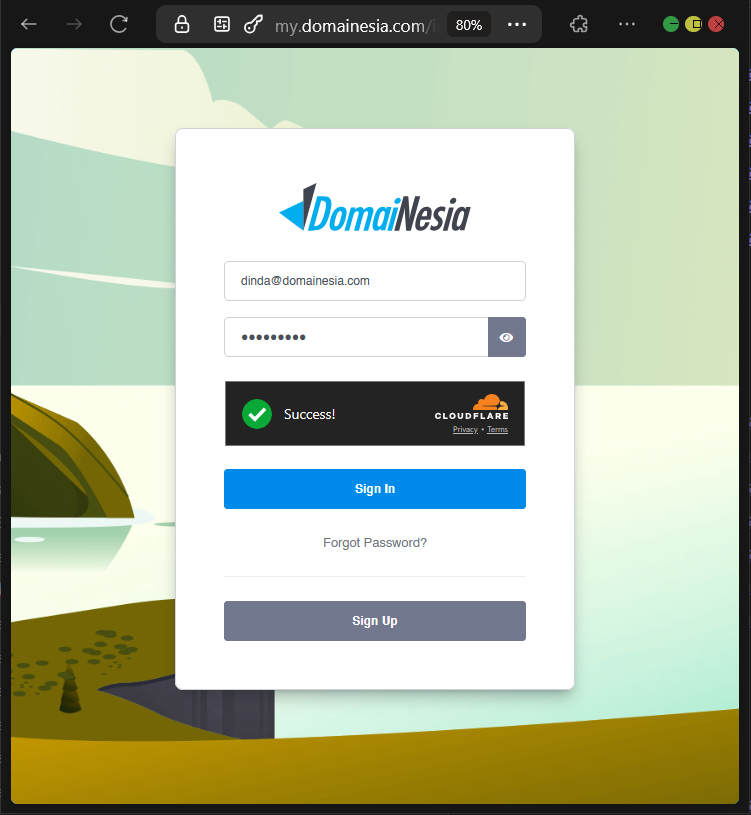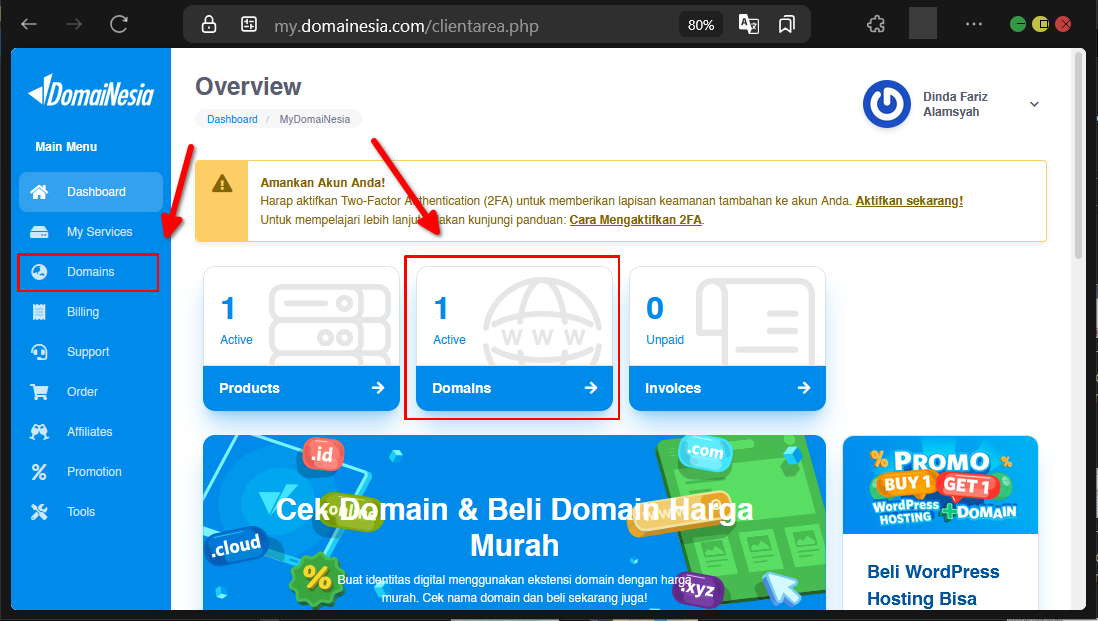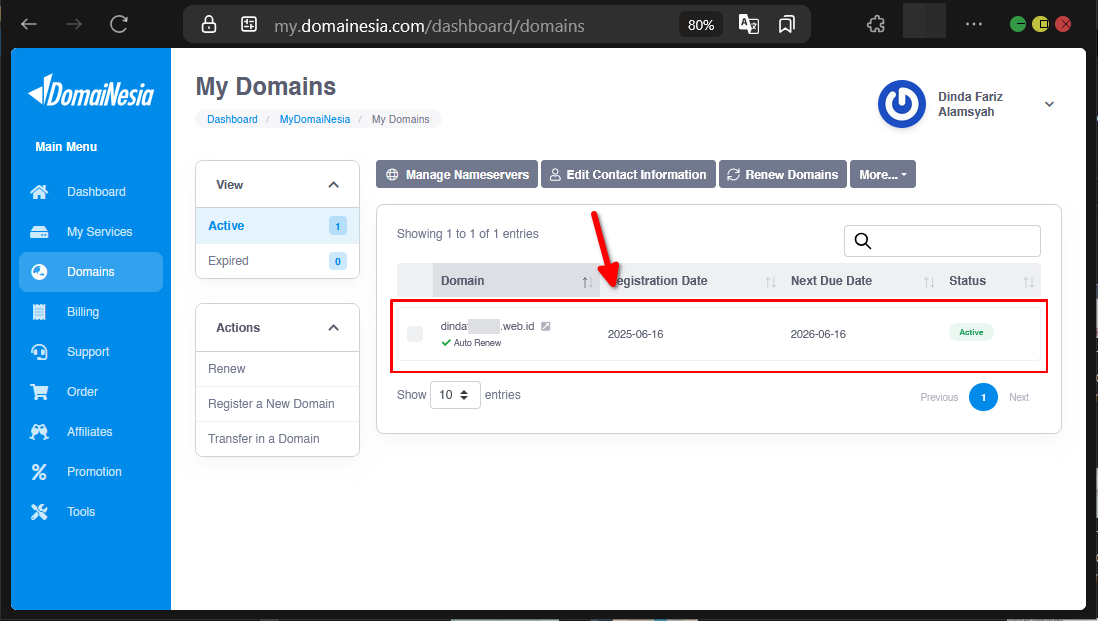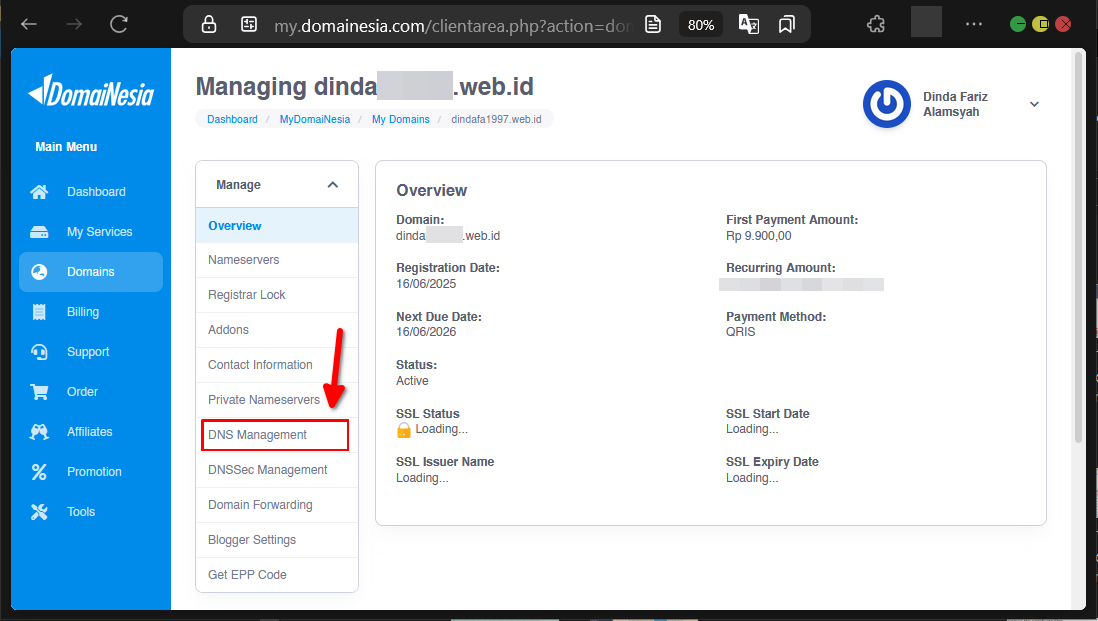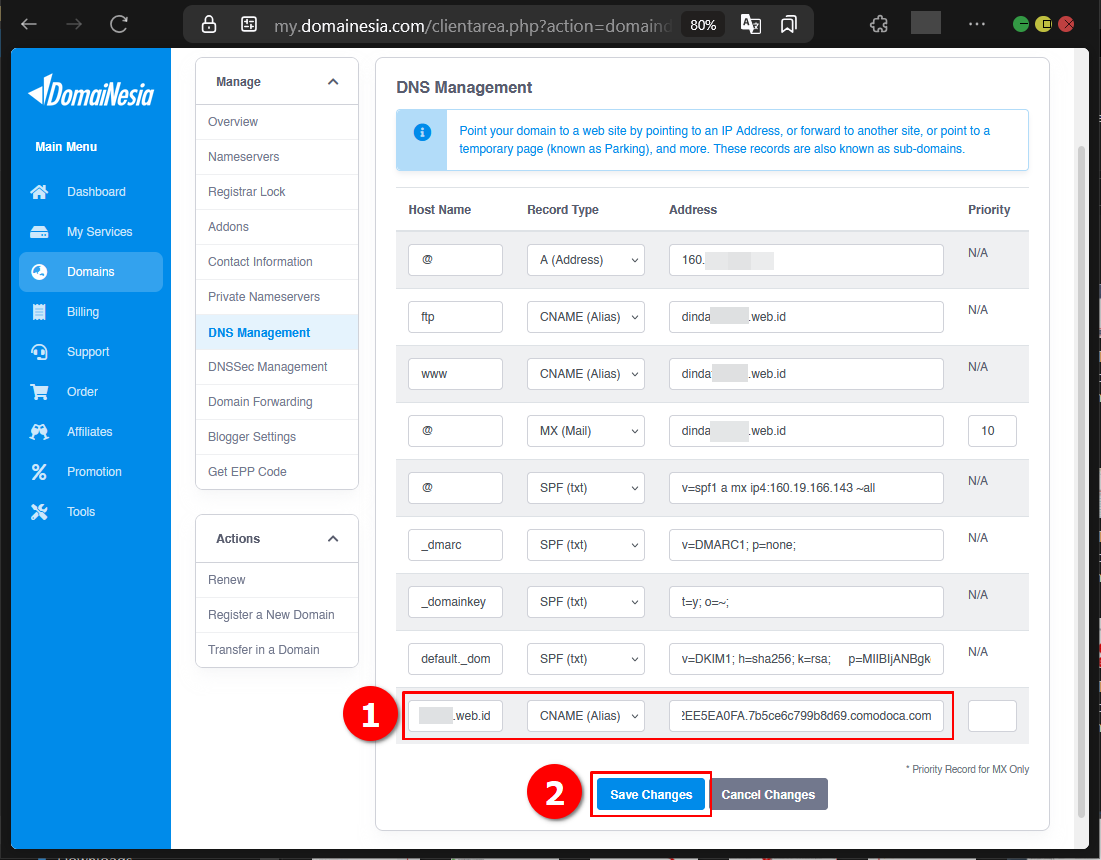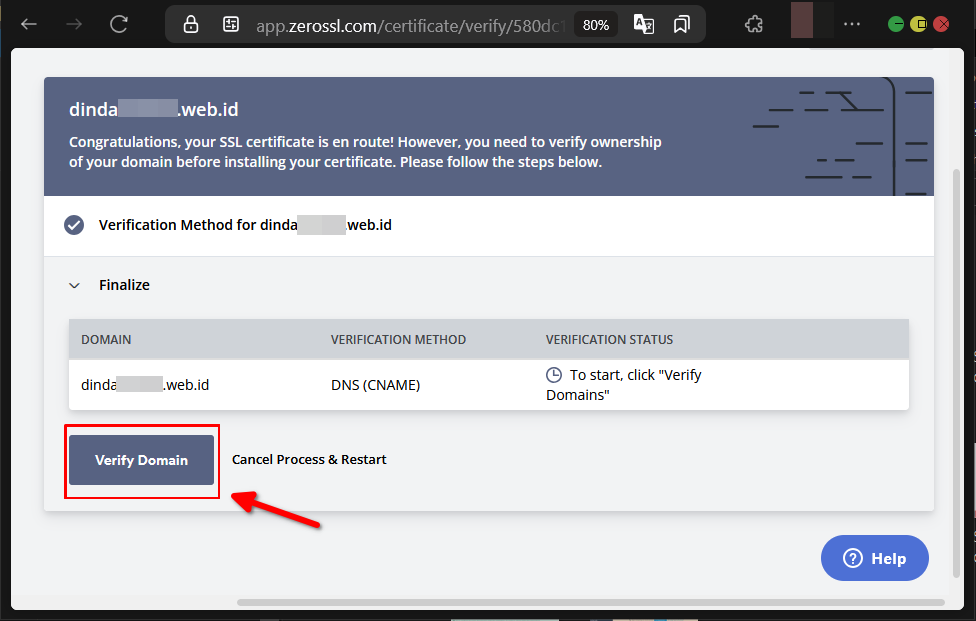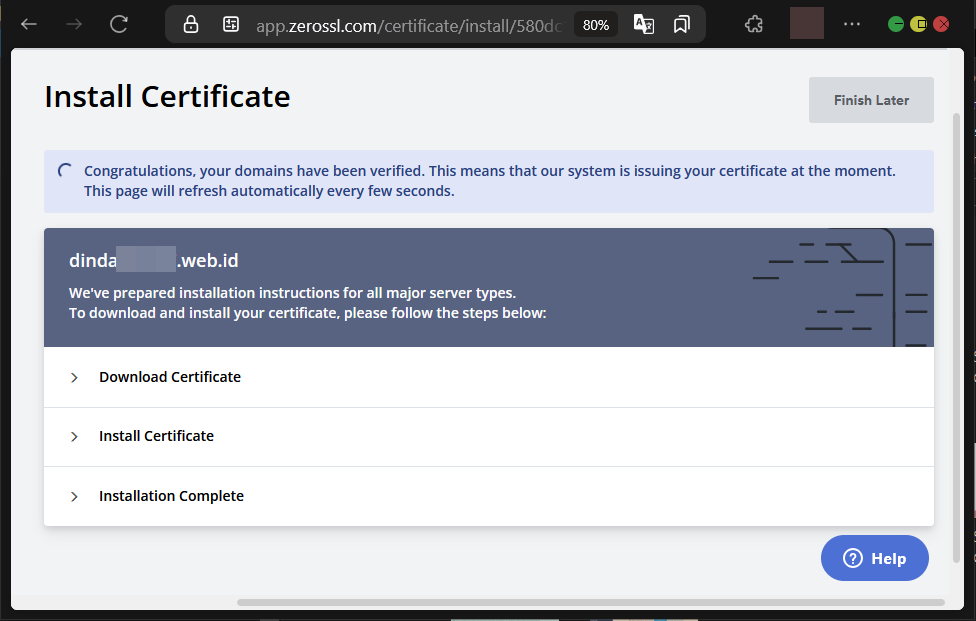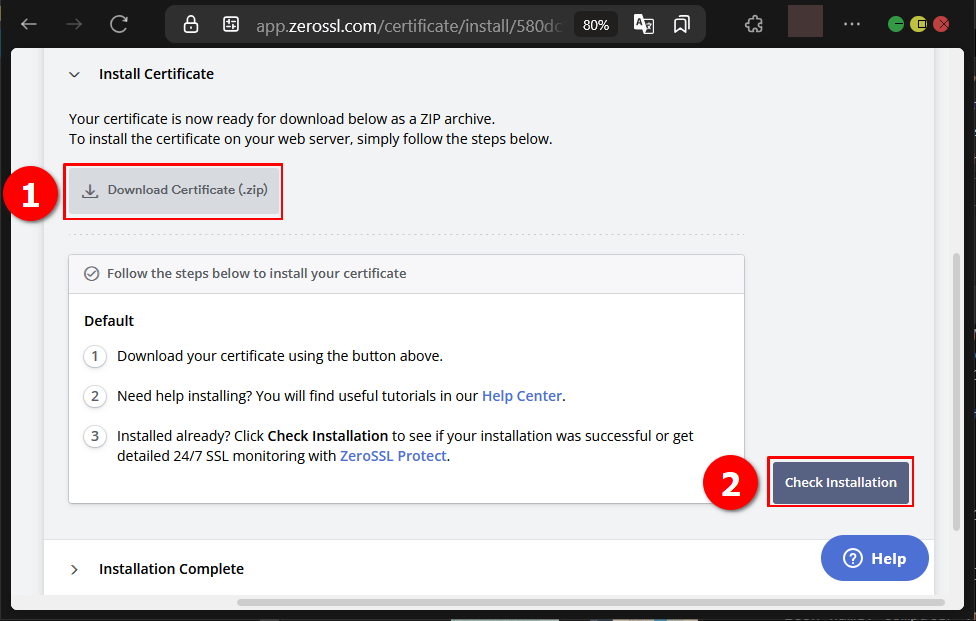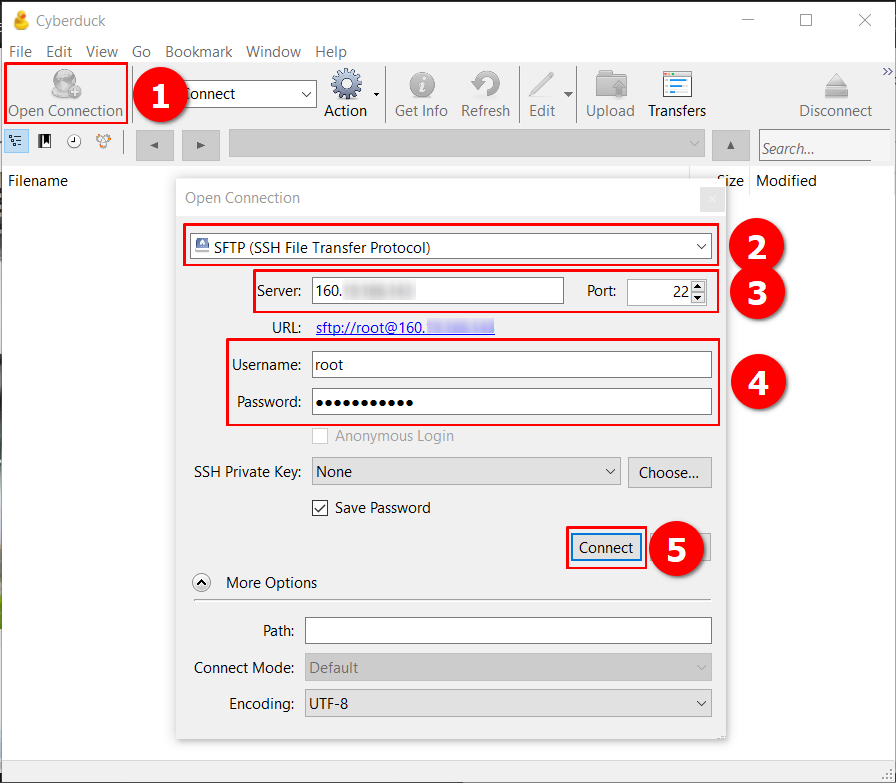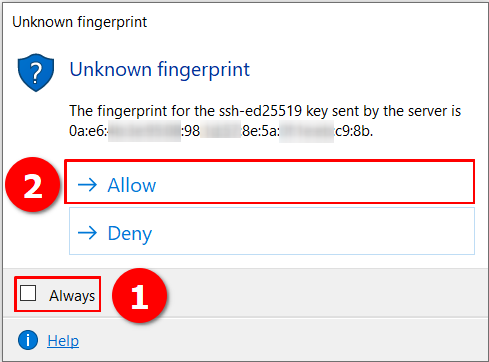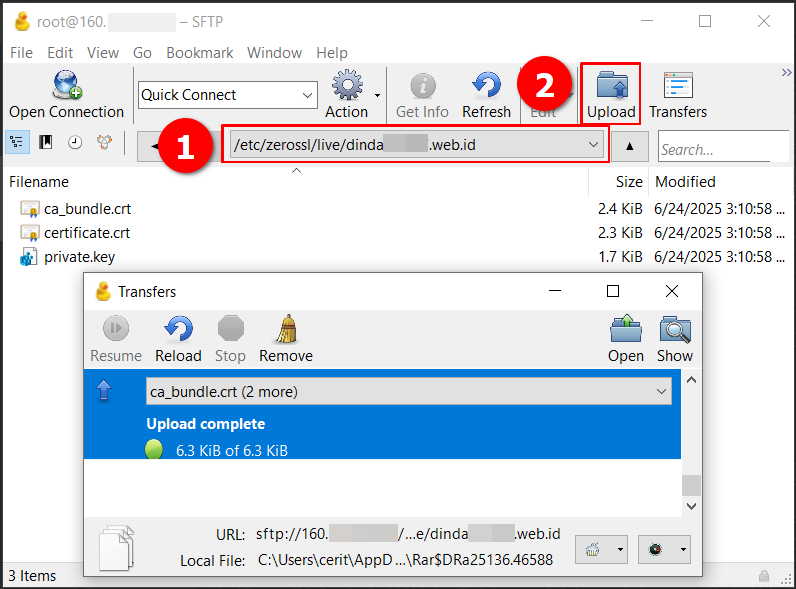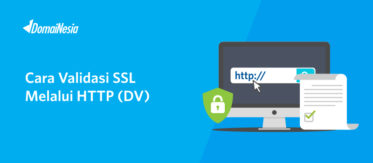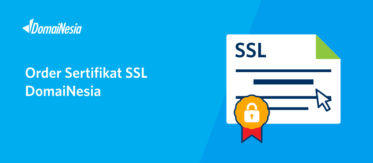
Daftar ZeroSSL dan Koneksikan ke Domain di MyDomaiNesia
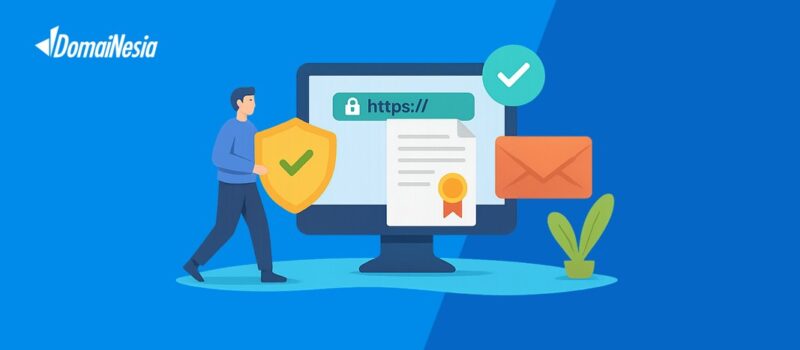
Hai DomaiNesians! Kali ini kita akan membahas langkah-langkah mendaftar dan mengkoneksikan sertifikat SSL dari ZeroSSL dan koneksikan ke domain yang dikelola di MyDomaiNesia. Dalam era digital saat ini, keamanan website menjadi hal yang sangat penting. Setiap domain yang dikelola, baik untuk blog pribadi, toko online, maupun situs perusahaan, membutuhkan lapisan keamanan tambahan agar data pengguna terlindungi. Salah satu solusi terbaik untuk mengamankan website adalah dengan menggunakan SSL (Secure Sockets Layer). MyDomaiNesia, sebagai penyedia layanan hosting dan domain terpercaya, mendukung pemasangan SSL, termasuk melalui fitur ZeroSSL yang praktis dan gratis. Dengan ZeroSSL, kita bisa mendapatkan sertifikat SSL tanpa biaya dan mengamankan website dengan mudah. Yuk, kita pelajari bersama bagaimana caranya!
Mengapa Butuh SSL Pada Domain?
SSL adalah teknologi keamanan yang digunakan untuk mengenkripsi data yang dikirim antara server website dan pengunjung. Dengan SSL, informasi sensitif seperti kata sandi, data kartu kredit, atau informasi pribadi lainnya akan terlindungi dari ancaman peretas. Website yang menggunakan SSL biasanya ditandai dengan ikon gembok di bilah alamat browser dan menggunakan protokol “https://” alih-alih “http://”. Ini memberikan kepercayaan tambahan bagi pengunjung bahwa website yang mereka kunjungi aman.
ZeroSSL adalah salah satu penyedia sertifikat SSL gratis yang dapat diintegrasikan dengan mudah, yaitu ZeroSSL dan koneksikan ke domain di MyDomaiNesia. Fitur ini memungkinkan kita untuk mendapatkan sertifikat SSL tanpa biaya tambahan, menjadikannya solusi ideal untuk website dengan anggaran terbatas. Namun, karena ZeroSSL gratis memiliki masa berlaku 90 hari, kita perlu memperbarui sertifikat secara manual melalui situs resmi ZeroSSL setelah periode tersebut berakhir.
ZeroSSL sangat berguna dalam berbagai skenario. Berikut adalah beberapa situasi di mana ZeroSSL menjadi solusi yang tepat:
- Mengamankan blog pribadi atau portofolio dengan anggaran terbatas.
- Mengelola website pengujian untuk proyek pengembangan.
- Menjalankan situs komunitas atau organisasi nirlaba yang tidak memerlukan fitur SSL premium.
- Memulai toko online kecil yang baru dirintis dan belum memiliki dana untuk SSL berbayar.
Fitur ZeroSSL memberikan solusi praktis untuk skenario-skenario tersebut. Dengan proses yang mudah dan cepat, kita bisa mengamankan website tanpa perlu keahlian teknis mendalam.
Mengakses Terminal SSH Melalui VPS
Nah, DomaiNesians! Sebelum melangkah ke proses pendaftaran ZeroSSL, kita perlu memahami cara mengakses VPS untuk mengelola file sertifikat nantinya. Mengakses VPS melalui terminal SSH adalah langkah awal yang penting untuk mengelola server dan mengunggah sertifikat SSL.
Untuk memulai, kita akan menggunakan fitur Cyberduck di Linux untuk mengelola file melalui koneksi SFTP. Pada panduan ini, kita menggunakan Cloud VPS dengan sistem operasi Ubuntu 22.04. Perlu diingat bahwa antarmuka atau perintah mungkin sedikit berbeda jika menggunakan versi lain. Jika belum memiliki VPS atau layanan hosting, kita bisa langsung mengecek penawaran terbaik di Hosting Terjangkau di DomaiNesia atau Cloud VPS Murah dan Mudah di DomaiNesia.
Untuk mengakses Cloud VPS, kita bisa menggunakan terminal SSH atau Console yang tersedia di MyDomaiNesia. Jika lupa dengan alamat IP VPS, informasi tersebut dapat ditemukan di Dashboard MyDomaiNesia. Pastikan untuk mencatat IP tersebut sebelum melanjutkan proses.
Proses Mendaftar ZeroSSL Pada Situs Resmi
Sekarang, kita akan mempelajari cara mendaftarkan ZeroSSL di situs resminya untuk mendapatkan sertifikat yang nantinya dapat dikoneksikan ke domain di MyDomaiNesia. Proses ini cukup sederhana dan hanya memerlukan beberapa langkah.
Mendaftar ZeroSSL
Untuk mendapatkan sertifikat gratis dari ZeroSSL, langkah pertama adalah mengunjungi situs resmi di https://app.zerossl.com/signup dan membuat akun baru. Pada halaman pendaftaran, kita perlu mengisi informasi seperti alamat email dan kata sandi. Pastikan untuk menggunakan kata sandi yang kuat agar akun tetap aman. Setelah mengisi data, klik tombol “Next Step” untuk melanjutkan.
Setelah berhasil mendaftar, kita akan diarahkan ke dashboard ZeroSSL. Di sana, kita bisa menemukan tombol “New Certificate” pada bagian “Create SSL Certificate”. Klik tombol tersebut untuk memulai proses pembuatan sertifikat.
Pada bagian “SSL Certificate Setup”, kita diminta untuk memasukkan atau mengkonfirmasi alamat server (domain) yang akan menggunakan sertifikat. Pastikan domain yang dimasukkan sudah benar, lalu klik “Next Step” untuk melanjutkan.
Selanjutnya, pada bagian “Validity”, pilih opsi “90-Day Certificate” karena kita menggunakan lisensi gratis. Setelah memilih, klik “Next Step”.
Pada bagian “Add-Ons”, kita tidak perlu memilih opsi tambahan apa pun untuk saat ini. Langsung klik “Next Step” untuk melanjutkan.
Pada bagian “CSR & Contact”, pilih opsi “Auto-Generate CSR” agar ZeroSSL secara otomatis menghasilkan CSR (Certificate Signing Request). Klik “Next Step” untuk melanjutkan.
Pada bagian “Encryption Algorithm”, pilih “RSA 2048” sebagai algoritma enkripsi. Klik “Next Step” untuk melanjutkan.
Terakhir, pada bagian pemilihan paket lisensi, pilih opsi “Free” untuk mendapatkan sertifikat tanpa biaya. Klik “Next Step” untuk menyelesaikan proses pendaftaran.
Verifikasi Sambungan ZeroSSL Ke Domain
Setiap registrar domain memiliki antarmuka pengaturan DNS yang berbeda. Pada panduan ini, kita akan menggunakan antarmuka dari DomaiNesia melalui dashboard MyDomaiNesia. Pada bagian “Verification Method” di ZeroSSL, pilih opsi “DNS (CNAME)” untuk metode verifikasi.
Selanjutnya, salin kode yang terdapat pada kolom “Name” dan “Point To” di halaman ZeroSSL, karena kode ini akan digunakan untuk mendaftarkan CNAME Record di pengaturan DNS domain.
Untuk mengatur DNS, kita perlu mengakses halaman DNS Management di registrar domain. Karena kita menggunakan domain dari DomaiNesia, kita akan mengakses dashboard MyDomaiNesia. Untuk masuk, kunjungi Dashboard MyDomaiNesia dan login menggunakan akun yang sudah terdaftar.
Setelah berhasil login, kita bisa mengakses halaman “My Domains” melalui menu Domains di halaman overview atau sidebar.
Di halaman “My Domains”, klik pada baris domain yang akan didaftarkan, tetapi hindari mengklik langsung pada nama domain karena itu akan mengarahkan ke website domain tersebut.
Pada halaman “Managing Domain”, klik menu “DNS Management” untuk melihat daftar DNS Record yang sudah terdaftar.
Di halaman “DNS Management”, kita akan melihat daftar DNS Record yang ada. Tambahkan CNAME Record dengan mengisi kolom “Name” dan “Point To” sesuai dengan kode yang disalin dari ZeroSSL. Setelah selesai, klik tombol “Save Changes” untuk menyimpan perubahan.
Kembali ke halaman ZeroSSL dan finalisasi verifikasi domain dengan mengklik tombol “Verify Domain”.
Mengunggah Sertifikat Dengan FTP
Proses verifikasi akan memakan waktu beberapa menit.
Setelah verifikasi selesai, pada bagian “Download Certificate”, pilih opsi “Default Format” dan klik “Next Step”.
Pada bagian “Install Certificate”, kita bisa mengunduh sertifikat yang nantinya akan diunggah ke VPS melalui SFTP.
Pada panduan ini, kita akan menggunakan aplikasi Cyberduck untuk menyambungkan layanan FTP. Untuk detail penggunaan Cyberduck pada VPS Linux dengan koneksi SFTP, kita bisa membaca panduan di Cara Pakai Cyberduck di VPS Linux Untuk Koneksi SFTP.
Untuk memulai konfigurasi SFTP, buka Cyberduck dan klik tombol “Open Connection”. Ubah layanan ke “SFTP (SSH File Transfer Protocol)”.
Isi kolom-kolom yang diperlukan dengan informasi login SSH, seperti alamat IP, nama pengguna, dan kata sandi. Jika lupa, informasi ini dapat ditemukan di dashboard MyDomaiNesia.
Setelah mengisi semua data, klik tombol “Connect” untuk mengakses file VPS melalui SFTP. Jika muncul pemberitahuan “Unknown fingerprint”, klik tombol “Allow”. Untuk menghindari pemberitahuan ini di masa mendatang, centang opsi “Always”.
Setelah berhasil masuk ke direktori “home” pada VPS, navigasikan ke folder “/etc/zerossl/live/[nama-domain]”. Jika folder ini belum ada, kita bisa membuatnya terlebih dahulu. Setelah sampai di direktori yang benar, unggah file sertifikat dengan drag-and-drop atau gunakan tombol “Upload”.
Setelah berhasil mengunggah, akan muncul keterangan “Upload Complete” pada jendela “Transfers”.
Mengolah File Certificate SSL
Setelah sertifikat SSL berhasil diunggah ke folder di VPS, kita perlu melakukan beberapa modifikasi agar sertifikat dapat berfungsi dengan baik. Pada panduan ini, kita akan membahas cara mengolah sertifikat untuk web server NGINX dan Apache.
Mengolah Pada Web Server NGINX
Untuk web server NGINX, file ca_bundle.crt dan certificate.crt perlu digabungkan. Untuk melakukan ini, kita harus mengakses VPS melalui terminal SSH.
Setelah masuk ke terminal, navigasikan ke folder tempat sertifikat SSL diunggah dengan perintah berikut:
|
1 |
cd /etc/zerossl/live/[nama-domain] |
Setelah berada di folder tersebut, gabungkan kedua sertifikat dengan menjalankan perintah:
|
1 |
cat ca_bundle.crt >> certificate.crt |
Perintah ini akan menambahkan isi ca_bundle.crt ke akhir file certificate.crt. Untuk memastikan perintah berhasil, kita bisa memeriksa isi file dengan perintah:
|
1 |
cat certificate.crt |
Mengolah Pada Web Server Apache
Untuk web server Apache, kita hanya perlu menyimpan file sertifikat di folder “/etc/zerossl/live/[nama-domain]”. Setelah itu, sambungkan alamat file SSL untuk Private Key, Certificate Key, dan Chain Key pada file konfigurasi SSL di Apache.
Apache menggunakan atribut berikut dalam konfigurasi SSL:
- SSLCertificateFile: File sertifikat utama (certificate.crt).
- SSLCertificateChainFile: File CA-Bundle (ca_bundle.crt).
- SSLCertificateKeyFile: File kunci pribadi (private.key).
ZeroSSL Siap Dipasang Di Website!
Selamat, kita telah berhasil melalui semua langkah untuk mendaftar dan mengkoneksikan sertifikat ZeroSSL ke domain di MyDomaiNesia! Mulai dari pendaftaran di situs ZeroSSL, verifikasi domain, hingga pengunggahan sertifikat ke VPS, semua proses telah dijelaskan secara rinci. Langkah selanjutnya adalah mengatur sertifikat pada pengaturan web server, tetapi karena pengaturan ini berbeda-beda tergantung pada jenis server yang digunakan, detailnya tidak dapat diuraikan dalam panduan ini. Namun, dengan sertifikat yang sudah siap, website kita kini lebih aman dengan protokol HTTPS. Selamat atas keberhasilan ini, dan sampai jumpa di artikel dan panduan DomaiNesia berikutnya!